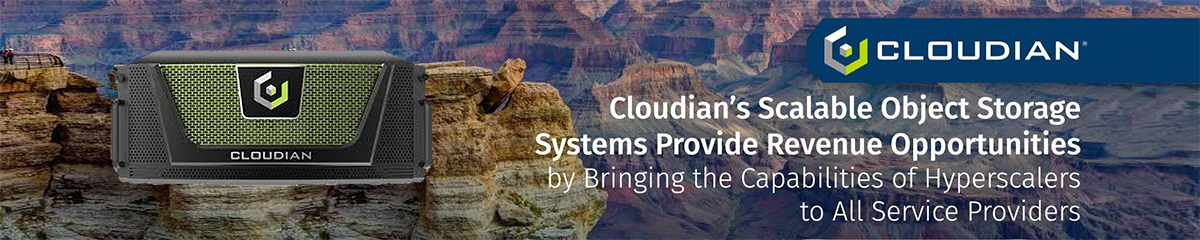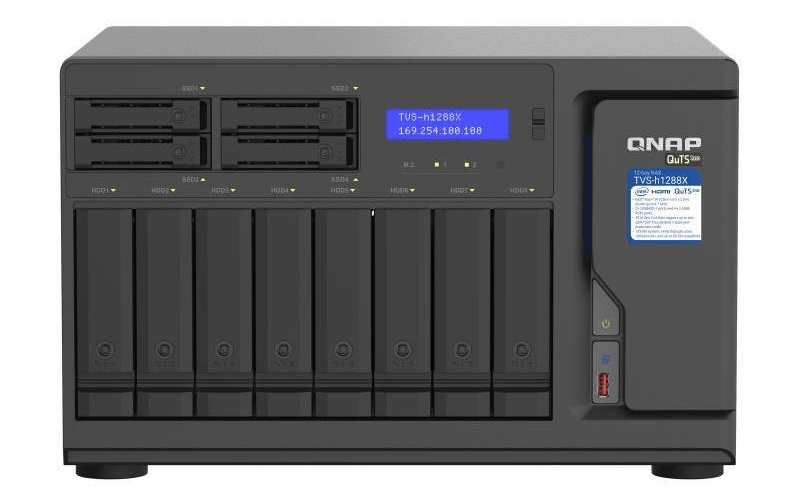Một thiết bị NAS chuyên dụng giống như một máy chủ đám mây cho ngôi nhà của bạn — nó cho phép bạn sao lưu và truy cập dữ liệu dễ dàng thông qua internet. Nhưng các thiết bị NAS không chỉ đơn thuần là một ổ cứng được gắn vô mạng. Với một chút năng lực xử lý được trang bị, nó mở khóa một thế giới đa chức năng dành cho những người dùng máy tính chuyên nghiệp, chuyên gia thiết kế, người đam mê phim ảnh, và cả các doanh nghiệp nhỏ.
Chúng tôi sẽ không tìm hiểu về các thiết bị NAS tốt nhất hiện nay, nhưng sẽ giải thích cách chúng hoạt động và một số lý do lớn nhất để sở hữu chúng.
Thiết bị NAS là gì?
Ở mức cơ bản nhất, NAS hay “Bộ lưu trữ gắn mạng” chỉ là thiết bị lưu trữ file được kết nối với internet thông qua mạng gia đình của bạn. Các thiết bị được cấp quyền bên trong và bên ngoài ngôi nhà của bạn có thể sử dụng phần lưu trữ này để sao lưu dữ liệu, download hoặc phát trực tuyến các file media (streaming) qua mạng không dây.
Nó giống như có một máy chủ Dropbox siêu nhanh trong nhà của bạn. Ngoại trừ việc thiết bị NAS có thể có nhiều thứ hơn nhiều so với Dropbox — bạn có thể sử dụng NAS để tạo dịch vụ phát trực tuyến của riêng mình, thử nghiệm với máy ảo (tuyệt vời để lưu trữ máy chủ Minecraft), sao lưu toàn bộ máy tính của bạn (bao gồm các cài đặt và tùy chọn) hoặc tự động gửi bản sao của dữ liệu backup sang các nền tảng lưu trữ khác.
Các công ty như QNAP, Synology, TerraMaster và Buffalo bán thiết bị NAS chuyên dụng, là những chiếc máy tính nhỏ và tiết kiệm năng lượng với các khe cắm lớn cho ổ cứng hoặc SSD. Các thiết bị NAS chuyên dụng này rất dễ cài đặt và sử dụng.
Để rõ ràng hơn, các tính năng được liệt kê trong suốt bài viết này không nhất thiết phải yêu cầu một thiết bị NAS dành riêng cho mục đích đó. Ví dụ: bạn có thể bật tính năng chia sẻ file mạng trên bất kỳ PC hoặc Mac nào. Và nếu bạn có một máy tính cũ, Raspberry Pi hoặc NVIDIA Shield, bạn có thể biến nó thành một thiết bị NAS.
Nhưng chúng tôi sẽ khuyên bạn nên mua một thiết bị NAS có mục đích chuyên dụng từ một trong những thương hiệu có tiếng như QNAP hoặc Synology. Việc thiết lập không chỉ dễ dàng hơn với NAS “thực thụ” mà bạn sẽ sử dụng ít điện năng hơn rất nhiều. Các thiết bị NAS được sản xuất có mục đích tiết kiệm năng lượng, nhỏ gọn và yên tĩnh — ba điều mà bạn không thể nói về một chiếc PC thay thế. (Chúng tôi sẽ đưa ra một số lựa chọn thay thế trong suốt bài viết này).
Truy cập file của bạn từ mọi thiết bị, ở mọi nơi
Bạn biết làm thế nào có tab “Network” trong hệ thống file của Windows và macOS không? Sau khi thiết lập NAS, bạn có thể sử dụng tab đó để truy cập nội dung của nó từ bất kỳ máy tính nào trong nhà của bạn. Việc sao lưu và truy xuất file không yêu cầu gì khác ngoài thao tác kéo và thả và bạn có thể mở file từ NAS thẳng vào các ứng dụng như Microsoft Word hoặc Photoshop.
Các thiết bị khác, chẳng hạn như điện thoại thông minh hoặc camera an ninh, cũng có thể truy cập các file này. Và khi bạn muốn giữ mọi thứ riêng tư, bạn có thể áp dụng cơ chế bảo vệ bằng mật khẩu hoặc tường lửa cho thiết bị NAS của mình (hoặc các thư mục cụ thể được bảo vệ bằng mật khẩu).
Nếu bạn muốn tiến thêm một bước nữa, bạn thậm chí có thể kích hoạt tính năng truy cập từ xa trên NAS của mình. Điều này cho phép bạn và những người dùng được cấp quyền khác truy cập nội dung của nó từ mọi nơi trên thế giới. Ví dụ: nếu bạn là một nhạc sĩ, bạn có thể sử dụng NAS để nhanh chóng chia sẻ hoặc cộng tác trong các dự án với những người khác (và tận hưởng tốc độ tải lên và tải xuống tương đối nhanh).
Hiện nay, port forwarding và truy cập từ xa sẽ đi kèm với một số mối nguy về bảo mật. Nếu bạn quyết định bật quyền truy cập từ xa trên NAS của mình, chúng tôi khuyên bạn nên cài đặt một số tường lửa và thiết lập chức năng VPN của thiết bị NAS để giảm nguy cơ ransomware và mất dữ liệu — bạn không thể loại bỏ nguy cơ này, vì vậy hãy nghiêm túc thực hiện. (Bạn cũng nên sao lưu các bản backup của mình, chúng ta sẽ đề cập đến vấn đề này trong phần tiếp theo.)
Sao lưu và dự phòng dữ liệu

Hầu hết mọi người mua một thiết bị NAS để sao lưu dữ liệu. Không chỉ dễ dàng hơn so với việc gắn ổ cứng di động mà các thiết bị NAS có thể tạo một mảng RAID đảm bảo dự phòng dữ liệu. Về cơ bản, nếu một ổ đĩa bị lỗi (và tất cả các ổ đĩa cuối cùng đều bị lỗi), dữ liệu của bạn vẫn an toàn trên các ổ đĩa khác trong thiết bị NAS của bạn.
Bạn thậm chí có thể sử dụng NAS để sao lưu toàn bộ máy tính của mình một cách thường xuyên. Cả công cụ Backup and Restore trên Windows và Time Machine trên Mac đều hoạt động với các thiết bị NAS, nghĩa là bạn có thể bảo mật không dây nội dung, tùy chọn, cài đặt và hoạt động của máy tính trong trường hợp có sự cố.
Nên nhớ rằng thiết bị NAS không phải là giải pháp sao lưu một-lần-là-xong — bạn cần phải có các bản backup của… các bản backup của mình . Các lỗi ổ đĩa nghiêm trọng có thể xảy ra ngay cả với thiết lập RAID vững chắc. Cháy nhà và các sự cố khác của …ông trời không thể đoán trước được. Và nếu bạn cho phép truy cập từ xa trên NAS của mình, luôn có một cơ hội nhỏ là ransomware sẽ dòm ngó đến.
Tôi đề nghị tuân theo quy tắc 3-2-1; tạo ba bản sao lưu các file của bạn bằng hai định dạng phương tiện khác nhau và quan trọng nhất, giữ một bản sao lưu bên ngoài nhà của bạn. Điều này khá dễ dàng với một thiết bị NAS. Tôi thường xuyên sao lưu các file quan trọng của NAS vào một ổ đĩa ngoài lớn (tôi giữ trong hộp chống cháy) và chọn các thư mục trong NAS của tôi sẽ tự động sao lưu vào Dropbox.
Xây dựng dịch vụ phát trực tuyến của riêng bạn
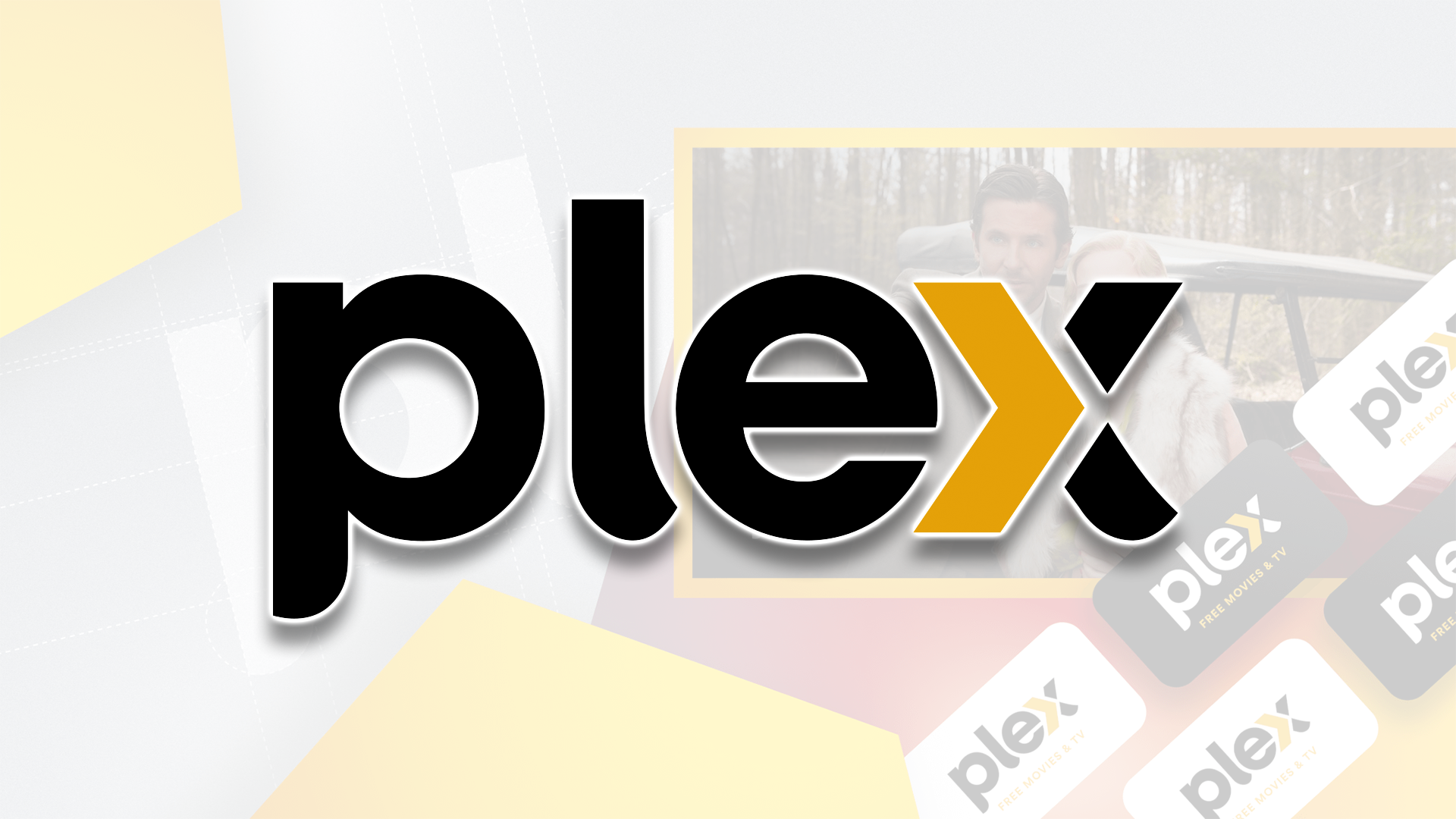 Plex
Plex
Thiết bị NAS chuyên dụng là một lựa chọn phổ biến để phát trực tuyến đa phương tiện và với dịch vụ như Plex, bạn có thể xây dựng dịch vụ phát trực tuyến của riêng mình cho phim, chương trình truyền hình và âm nhạc. Tất cả những gì bạn cần là các tập tin đa phương tiện, bạn có thể trích xuất từ đĩa hoặc tải xuống thông qua internet.
Các dịch vụ như Plex biến thiết bị NAS của bạn thành một “máy chủ đa phương tiện” với các tính năng tùy chỉnh sâu và truy xuất siêu dữ liệu tự động (để xếp hạng phim, mô tả chương trình, phụ đề chi tiết, ảnh bìa album, v.v.). Tất cả các thiết bị trong mạng gia đình của bạn, bao gồm cả TV thông minh, đều có thể truy cập phương tiện này thông qua ứng dụng hoặc trang web Plex.
Và nếu bạn muốn đưa mọi thứ lên cấp độ tiếp theo, bạn có thể bật truy cập từ xa cho máy chủ phương tiện dựa trên NAS của mình. Gia đình và bạn bè có thể phát trực tuyến nội dung từ máy chủ bất kể vị trí của họ — nó thực sự giống như bạn đã tạo ra dịch vụ phát trực tuyến của riêng mình!
Đây là mối quan tâm duy nhất; Các thiết bị NAS rẻ hơn không phải lúc nào cũng đủ mạnh để phát trực tuyến (đặc biệt là phát trực tuyến 4K hoặc truyền đồng thời đến nhiều thiết bị). Nếu bạn định sử dụng thiết bị NAS để phát trực tuyến phương tiện, hãy nhớ xem các bài đánh giá và xem mọi người nói gì về hiệu suất. (Lý tưởng nhất là họ không nên phàn nàn về phát trực tuyến 4K, ngay cả khi điều đó có vẻ quá mức cần thiết cho nhu cầu của bạn.)
Để rõ ràng, Plex chỉ là lựa chọn phổ biến nhất cho các máy chủ media gia đình. Có rất nhiều lựa chọn thay thế, bao gồm Jellyfin, Kodi và Enby.
Tôi cũng cần đề cập rằng, đối với phát trực tuyến phương tiện, thiết bị NAS chuyên dụng có thể không phải là lựa chọn hiệu quả về chi phí hoặc mạnh mẽ nhất (đó chỉ là lựa chọn dễ dàng nhất, đặc biệt nếu bạn không có kinh nghiệm). Một chiếc PC được thiết kế lại là lựa chọn tuyệt vời để truyền phát đa phương tiện, NVIDIA Shield TV tạo ra một máy chủ Plex rất hiệu quả và người dùng thành thạo đôi khi chọn máy tính Intel NUC.
Truy cập thiết bị trên mạng gia đình của bạn từ mọi nơi

Mọi thiết bị NAS chuyên dụng đều hỗ trợ chức năng VPN, bạn hoàn toàn nên bật chức năng này nếu định truy cập NAS từ bên ngoài nhà của mình. Việc thiết lập máy chủ VPN trên thiết bị NAS của bạn sẽ bổ sung thêm một lớp bảo mật, giúp bạn tránh các cuộc tấn công ransomware và các sự cố khác.
Nhưng chức năng máy chủ VPN này đi kèm với một lợi ích nhỏ — nếu muốn, bạn có thể sử dụng nó để truy cập từ xa tất cả các thiết bị trên mạng gia đình của mình (LAN qua WAN) với một lớp bảo mật nhỏ. Chẳng hạn, bạn có thể gửi tài liệu đến máy in của mình thông qua máy chủ này hoặc thậm chí truy cập các tệp trong máy tính để bàn của bạn.
Nói rõ hơn, để mạng gia đình của bạn tiếp xúc với Internet là một ý tưởng rất rủi ro. Và bởi vì các thiết bị NAS có xu hướng sử dụng các giao thức lỗi thời (như các phiên bản cũ của OpenVPN), giải pháp đó chính xác là không đảm bảo cao nhất về mặt bảo mật. Phần lớn là sẽ ổn, nhưng số còn lại sẽ gặp rắc rối.
Nếu bạn chọn đi theo con đường này, vui lòng thiết lập Docker trên thiết bị NAS của bạn để cô lập máy chủ VPN. Như tôi sẽ giải thích bên dưới, Docker này có thể chạy một máy ảo với các giao thức bảo mật cập nhật hơn, giúp bảo vệ bạn tốt hơn trước tin tặc — tuy nhiên, bạn sẽ không bao giờ được bảo vệ 100%.
Thử nghiệm với Máy ảo

Đây là một chủ đề hơi chuyên sâu; bạn có thể sử dụng Docker để thử nghiệm với các máy ảo trên thiết bị NAS của mình. Làm như vậy sẽ cách ly VM khỏi các phần khác của thiết bị NAS của bạn và quan trọng hơn, nó mở ra cánh cửa cho các tính năng mới và trải nghiệm mới.
Máy ảo hay VM đúng như cái tên của nó — một máy tính mà bạn mô phỏng thông qua phần mềm. Giả sử bạn là người dùng Mac muốn chơi trò chơi Windows XP. Thay vì làm hỏng máy Mac của bạn với phần mềm lạ và ổ đĩa được phân vùng, bạn chỉ có thể sử dụng Docker để chạy máy ảo Windows XP trên Thiết bị NAS của mình. Sau đó, bạn có thể truy cập máy ảo này từ máy Mac của mình, thông qua mạng cục bộ hoặc kết nối từ xa.
Các nhà phát triển cũng có thể sử dụng Thiết bị NAS để kiểm tra các ứng dụng cho các hệ điều hành hiện đại, như Android hoặc Windows 11. Và nếu bạn muốn chạy thứ gì đó như máy chủ Minecraft từ thiết bị NAS của mình, Docker có thể cách ly nó bằng phần mềm phù hợp và bất kỳ giao thức bảo mật nào bạn muốn sử dụng.
Và nếu bạn chỉ muốn tăng cường bảo mật cho các kết nối từ xa, thì Docker là người bạn tốt nhất của bạn. Sử dụng nó để thiết lập một máy chủ VPN với bảo mật cập nhật và các tính năng khác.
Bây giờ, một thiết bị NAS được thiết kế chuyên dụng có thể không phải là lựa chọn hiệu quả về chi phí hoặc mạnh mẽ nhất cho các máy ảo. Ví dụ: bạn có thể sử dụng Raspberry Pi để chạy các máy ảo nhẹ và một PC được tùy biến lại có thể là lựa chọn tốt nhất cho các máy ảo có yêu cầu cao hơn.
→ Tham khảo Danh mục thiết bị lưu trữ NAS
Bài viết liên quan
- U.2 SSD: “Chiến binh” hiệu năng cao ẩn mình trong thế giới lưu trữ doanh nghiệp
- Giải pháp tích hợp AI vào hệ thống lưu trữ dữ liệu doanh nghiệp: Tương lai đã đến!
- Giải pháp lưu trữ của Infortrend: Cách mạng hóa Quản lý Dữ liệu Y tế
- Cập nhật danh mục lưu trữ của Infortrend: Từ AI đến Hạ tầng Doanh nghiệp
- So sánh toàn diện giữa ba kiểu Backup: Full, Differential, và Incremental
- QNAP nâng cấp Qsirch với tính năng tìm kiếm RAG bằng AI, biến NAS thành trung tâm tri thức hiện đại